DJI SPARKでフライトシミュレーターを起動して操縦の練習をする方法
※本ページはプロモーションが含まれています
DJIのドローンアプリには、DJI製のドローンと接続しているときにだけ使えるフライトシミュレーターがあります。
これを使うと、アプリ上にドローンが表示され、そのドローンを実際の操作性で操縦することができます。
ドローンの操作は独特なので、ラジコンを操作したことがない人は実際に飛ばす前にフライトシミュレーターを使って操作の練習をしたほうが良いです。
この記事ではSPARKでフライトシミュレーターを起動させて練習する方法を紹介します。
フライトシミュレーターの起動
まずはSPARKの電源を入れ、スマホをWi-Fiで接続します。
接続後にアプリを開き、右上の「三」をタップ。

アカデミーをタップ。

「FLIGHT SIMULATOR」の「Enter」をタップ。
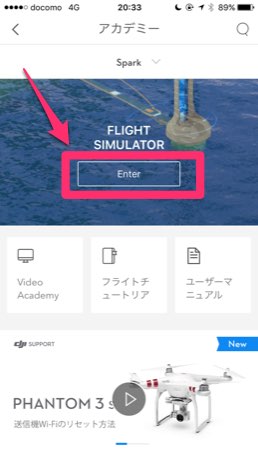
これでフライトシミュレーターが起動します。
フライトシミュレーターはSPARKの電源が入っていないと使うことができません。
SPARKはずっとアイドリング状態になりますが、フライトシミュレーターの操作でLEDライトも連動し、操作エリア外にでたときのLEDライトの点灯、自動帰還時の点灯の仕方なども確認できます。
操作方法
フライトシミュレーターの操作方法は、実際の操作方法と同じです。
注意点としては、機体の向きに注意しましょう。
フライトシミュレーター起動時、機体は画面奥側を向いているので、右操作で右に移動し、左操作で左に移動します。
SPARKの方向が変わると左右操作が自分からの右左ではなく、SPARKから見て右左だということに気づくはずです。
離陸させるには、画面左の離陸ボタンをタップ。

スライドさせることで離陸します。
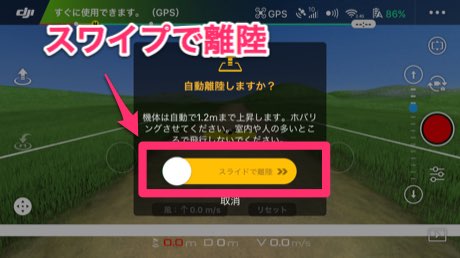
着陸させるには、離陸ボタンが着陸ボタンになっているのでタップしてスライドすれば着陸させることができます。
あるいは、着陸できる地面近くギリギリまで降下するとそれ以上降下できなくなります。
その状態で左ハンドルを一回離しもう一度下降をさせるとゆっくり下がって着陸することができます。
おわりに
以上、フライトシミュレーターの簡単な説明でした。
せっかく便利な機能なのに、場所がわかりにくいのが残念です。
できればSPARKに接続しないで起動できれば隙間時間に操縦の練習ができるので便利なのですが。
続きの記事 → DJI SPARKで撮影した動画や写真の確認と動画をカメラロールへ保存する方法
SPARKの操作方法を解説
- SPARKの操作方法:フライトモード、ステータスインジケータ、3D感知とビジョンシステム編
- SPARKの操作方法:RTH(リターントゥホーム)編
- SPARKの操作方法:インテリジェントフライトモード編
- SPARKの操作方法:フライト編
- SPARKの操作方法:カメラ編
- 今読んだ記事 → DJI SPARKでフライトシミュレーターを起動して操縦の練習をする方法
- DJI SPARKで撮影した動画や写真の確認と動画をカメラロールへ保存する方法
- DJI SPARKで送信機とスマホのコントロールを接続、接続解除、変更する方法


 サーバー構築からブログ運営・マネタイズまで 1人で完結しているオールインワンブロガー。経験したり学んだ事を発信し続けていたらブログで生活できるようになりました。自分の能力(ちから)で生きていくを信念に、ストレス無く自分の人生を楽しむことをに全力を注いでいます。
サーバー構築からブログ運営・マネタイズまで 1人で完結しているオールインワンブロガー。経験したり学んだ事を発信し続けていたらブログで生活できるようになりました。自分の能力(ちから)で生きていくを信念に、ストレス無く自分の人生を楽しむことをに全力を注いでいます。
 男も脱毛しないと恥ずかしい時代到来…!!
男も脱毛しないと恥ずかしい時代到来…!!
 快適な作業環境を求めて!
快適な作業環境を求めて!





